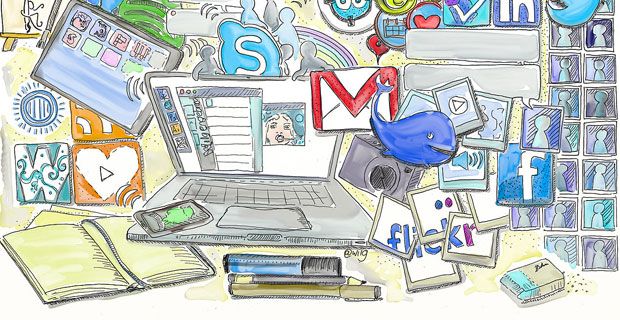Excel bringt viele unglaublich nützliche und komplexe Berechnungen in Ihren Alltag, indem es sie einfach zu bedienen macht. Eine dieser ziemlich komplizierten Formeln ist der Variationskoeffizient. Heute können Sie lernen, wie Sie diese Formel verwenden und interessante Informationen zu Ihren Daten erhalten.

Unser Leitfaden ist ein leicht verständlicher Schritt-für-Schritt-Artikel für Anfänger und fortgeschrittene Excel-Benutzer. Wir verwenden die neueste Microsoft-Excel 2019 , die Schritte sollten jedoch auch in früheren Versionen nahezu identisch sein.
Benötigen Sie weitere Excel-Hilfe? Zögern Sie nicht in Kontakt kommen mit unseren Experten hier bei . Egal, ob Sie Hilfe beim Kauf, der Aktivierung oder der Verwendung Ihrer Software benötigen, wir stehen Ihnen zur Verfügung.
Was ist der Variationskoeffizient?
Kurz gesagt, der Variationskoeffizient ist ein statistisches Maß für die Verteilung/Streuung von Daten um einen Mittelwert. Dies wird verwendet, um die Differenz der Streuung in den Daten zu analysieren, alles relativ zum Mittelwert.
Der Variationskoeffizient ergibt sich aus der Division der Standardabweichung durch den Mittelwert. Dadurch können Sie vergleichbare Ergebnisse erhalten und die Streuung zweier Zufallsvariablen mit unterschiedlichen Einheiten relativ zum Erwartungswert vergleichen.
Ein praktisches Beispiel dafür, wie der Variationskoeffizient nützlich sein kann, ist leicht zu erkennen, wenn man sich die Anleger ansieht. In der Portfolioanalyse wird der Variationskoeffizient als quantitatives Maß für das mit der Anlage in einen Vermögenswert verbundene Risiko verwendet.
Formel für Variationskoeffizienten in Excel
Die Formel für den Variationskoeffizienten in Excel lautet wie folgt:
Microsoft Media Creation Tool Windows 10
- Variationskoeffizient = (Standardabweichung / Mittelwert)
- CV = σ / ǩ,
Tipp : Das Multiplizieren des Koeffizienten mit 100 ist ein optionaler Schritt. Auf diese Weise erhalten Sie einen Prozentsatz, im Gegensatz zu einer Dezimalzahl.
So finden Sie einen Variationskoeffizienten in Excel
Die folgenden Schritte beschreiben, wie Sie Excel verwenden können, um den Variationskoeffizienten zu berechnen. Unser Leitfaden wurde für die neuesten Versionen der Software geschrieben, die Schritte sind jedoch universell und können auch auf älteren Versionen durchgeführt werden.
- Öffnen Sie Microsoft-Excel und wählen Sie eine Arbeitsmappe aus oder erstellen Sie eine neue. Stellen Sie sicher, dass Ihr Arbeitsblatt Daten enthält, bevor Sie mit der Anleitung fortfahren.
- Suchen Sie nach dem Datensatz, den Sie verwenden möchten, um den Variationskoeffizienten zu berechnen. Unser Beispiel verwendet Zellen A2: A9 Ihre Daten können jedoch davon abweichen.
- Berechnen Sie zunächst die Standardabweichung. Wählen Sie eine beliebige leere Zelle aus und geben Sie dann die folgende Formel ein: = STABW (A2:A9) . Stellen Sie sicher, dass Sie unsere Beispielzellen durch diejenigen ersetzen, die Ihre Daten enthalten! Drücken Sie Eintreten um die Standardabweichung zu berechnen.
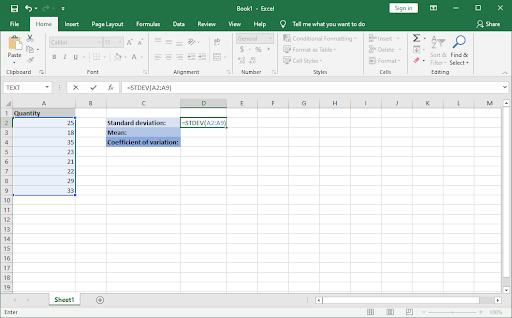
- Berechnen Sie als nächstes den Mittelwert. Wählen Sie eine weitere leere Zelle aus und geben Sie die folgende Formel ein: =MITTELWERT(A2:A9) . Ersetzen Sie erneut die Beispielzellen durch die richtigen, die Ihre Daten enthalten.
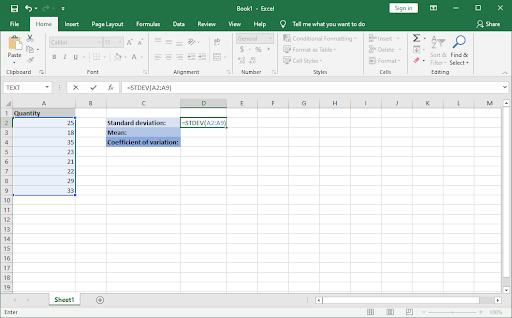
- Nachdem Sie nun diese beiden Werte haben, notieren Sie sich ihre Zellen und wählen Sie eine andere leere Zelle aus, um den Variationskoeffizienten zu berechnen. Geben Sie die folgende Funktion ein: =D2/D3 . Vergessen Sie nicht, unsere Beispielnummern durch Ihre eigenen zu ersetzen.
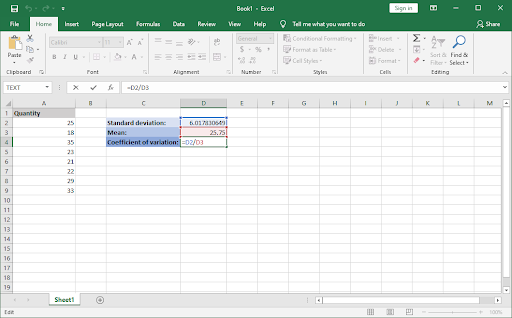
- Drücken Sie Eintreten , und du bist fertig! Sie haben den Variationskoeffizienten erfolgreich mit den Excel-Formeln berechnet.
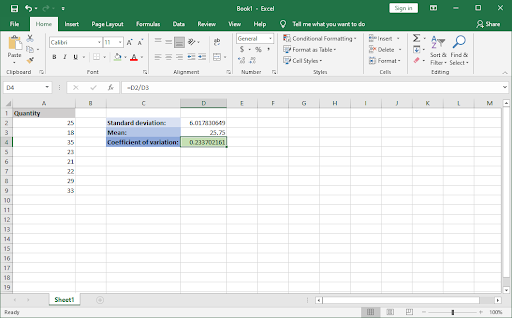
Abschließende Gedanken
Wenn Sie weitere Hilfe zu Excel benötigen, zögern Sie nicht, sich an unser Kundendienstteam zu wenden, das Ihnen rund um die Uhr zur Verfügung steht. Kehren Sie für weitere informative Artikel zu Produktivität und moderner Technologie zu uns zurück!
CPU-Nutzung Windows 10 freigeben
Möchten Sie Aktionen, Angebote und Rabatte erhalten, um unsere Produkte zum besten Preis zu erhalten? Vergessen Sie nicht, unseren Newsletter zu abonnieren, indem Sie unten Ihre E-Mail-Adresse eingeben! Erhalten Sie die neuesten Technologienachrichten in Ihrem Posteingang und lesen Sie als Erster unsere Tipps, um produktiver zu werden.
Sie können auch mögen
» So teilen Sie eine Spalte in Excel
» So beheben Sie, dass die Pfeiltasten in Excel nicht funktionieren
» Wie man pdf in excel einfügt